上一篇
蓝屏故障🟦0x0000050错误原因分析与修复方法详解
- 问答
- 2025-08-30 08:53:32
- 3
【2025-08 最新动态】近期部分用户反馈在升级 Windows 11 23H2 版本后频繁遭遇蓝屏代码 0x00000050(PAGE_FAULT_IN_NONPAGED_AREA),微软官方已确认与某些第三方驱动兼容性有关,预计本月底推送紧急补丁,若你正遇到此问题,不妨先试试下文中的方法自救!
这个蓝屏代码到底是什么意思?
系统在非分页内存区域找不到需要的数据,比如电脑试图读取某个关键系统文件或驱动时,发现这个文件要么损坏、要么被冲突程序占用,于是直接“崩溃保护性重启”。
常见触发场景:
✔ 刚安装了新硬件或驱动
✔ 内存条松动或老化
✔ 病毒破坏系统文件
✔ 硬盘存在坏道
6种亲测有效的修复方法(从易到难)
1️⃣ 立刻重启并卸载最近安装的软件/驱动
如果你是更新驱动或安装新软件后出现蓝屏:
- 重启时狂按 F8 进入安全模式
- 在【设备管理器】中回退显卡、网卡等驱动版本
- 控制面板内卸载最近安装的软件
2️⃣ 运行系统自检工具
- 打开cmd(管理员身份),输入:
sfc /scannow chkdsk C: /f /r分别修复系统文件和扫描硬盘坏道,重启后生效。

3️⃣ 内存诊断检测
- 搜索栏输入 Windows 内存诊断 → 选择立即重启并检查
- 如果有多条内存,可尝试逐一拔插测试是否某条内存故障
4️⃣ 关闭防病毒软件冲突
部分杀软(如某些旧版杀毒工具)会与系统内核冲突:
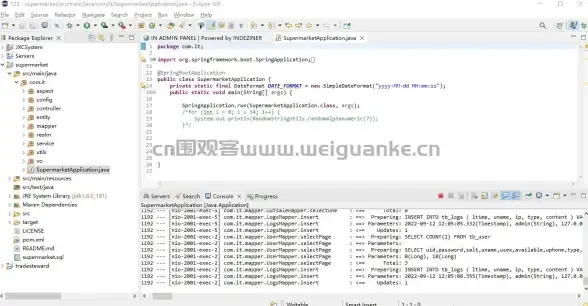
- 暂时卸载第三方杀毒软件,用系统自带的 Defender 替代测试
5️⃣ 更新BIOS/UEFI
老旧主板版本可能与新系统不兼容:
- 去电脑品牌官网下载最新BIOS固件(操作需谨慎,断电可能导致主板变砖!)
6️⃣ 终极方法:重置系统
如果以上均无效,可尝试:
- 【设置】→【系统】→【恢复】→选择“保留我的文件”重置系统
预防比修复更重要
- 🔸 驱动更新前用【DISM++】备份当前驱动
- 🔸 定期用 CrystalDiskInfo 检查硬盘健康度
- 🔸 内存超频用户建议恢复默认频率测试
如果以上方法仍无法解决,可能是硬件物理损坏(如内存条金氧化、硬盘坏道),建议送修检测,希望你的电脑早日摆脱蓝屏折磨! 💻🛠️
(注:操作涉及系统修改请提前备份重要数据!)

本文由 汉鸿才 于2025-08-30发表在【云服务器提供商】,文中图片由(汉鸿才)上传,本平台仅提供信息存储服务;作者观点、意见不代表本站立场,如有侵权,请联系我们删除;若有图片侵权,请您准备原始证明材料和公证书后联系我方删除!
本文链接:https://vds.7tqx.com/wenda/784576.html


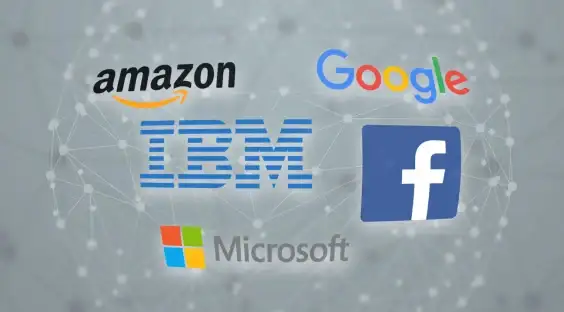

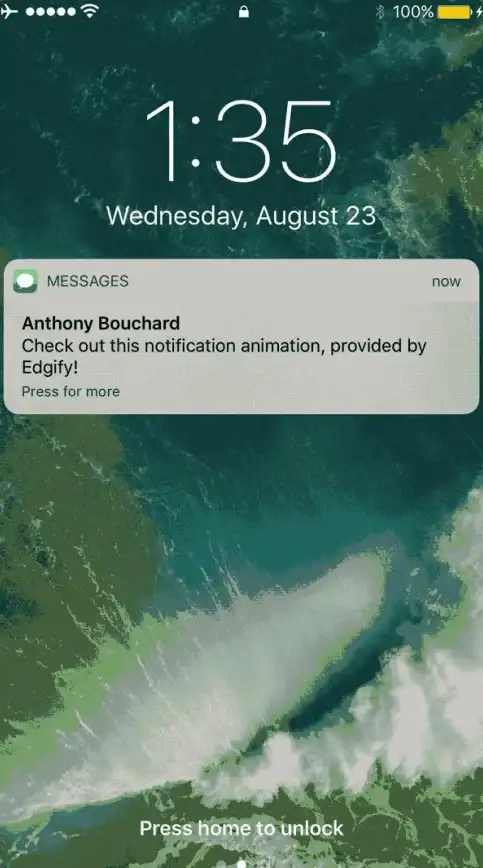




发表评论